共计 84 个字符,预计需要花费 1 分钟才能阅读完成。

HELLO~各位小伙伴是不是想我啦?由于前段时间和朋友去户外采风,所以更新速度有点慢,不过我现在已经回归,下面我们开始吧!首先我们把整套教程分为硬件篇、实操篇、总结篇.
开始之前先看一下我的成品,给你打点鸡血!!!!
=====视频完整版 国内链接:点击观看 国外链接:点击观看=====
一.硬件篇:(为了大家方便提供了选购链接,但是大家可以不用非要买他们家的)
1.基本款
基础款硬件
| 排序 | 名称 | 链接 |
|---|---|---|
| 1 | Wemos D1mini | 点击这里 |
| 2 | 8x32柔性像素屏 | 点击这里 |
| 3 | Awtrix外壳(3D打印) | 点击这里 |
| 4 | 杜邦线选一公一母的就行 | 点击这里 |
| 5 | 电源(> 3A)5V4A | 点击这里 |
| 6 | 电源插孔 选2.5 | 点击这里 |
| 7 | 电容器元件 10V1000UF | 点击这里 |
| 8 | 0.3mm PVC薄片黑茶色 A3尺寸(特别强调) | 点击这里 |
可选组件
| 序列 | 名称 | 链接 |
|---|---|---|
| 1 | 光敏电阻 光电开关(感应光线强弱) | 点击这里 |
| 2 | APDS-9960-3.3 RGB红外手势传感(支持手势控制) | 点击这里 |
| 3 | 金属膜电阻1K 1%(配合感应光线强弱)1和3一起选购 | 点击这里 |
| 4 | 胶水(用于黏贴3D打印外壳) | 点击这里 |
| 5 | 电烙铁(用于锡焊) | 点击这里 |
★如果你自己有3D打印机可以从Thingiverse下载所需的 文件
请用黑色打印LED栅格,否则“像素”会因为穿过材料而散发出来,因此没有清晰分开。
建议的打印设置:
- 0.2毫米层分辨率
- 20%填充
- 底层网格
这样硬件篇基本都完毕了!
二.实操篇
*以下接线是测试时候的接线,USB供电也可以正常工作。

1.首先确定接线线路
(1)最基础款的接线
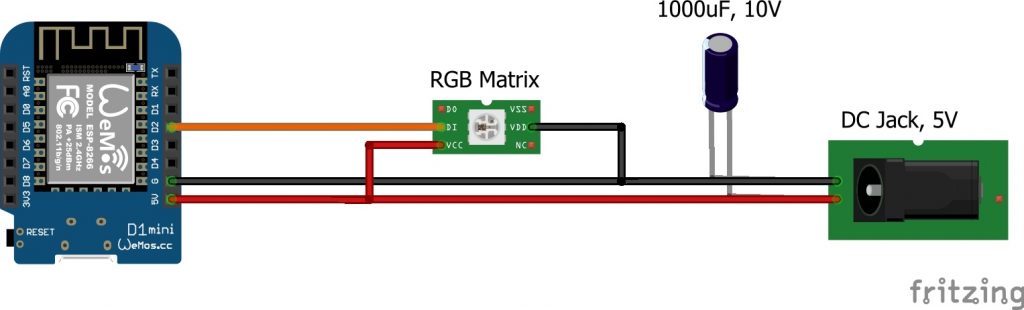
(2)带光感款的接线
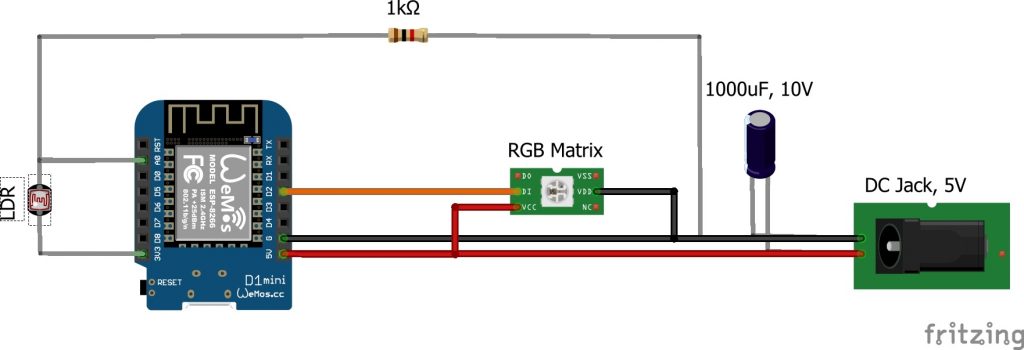
(3)带手势款的接线
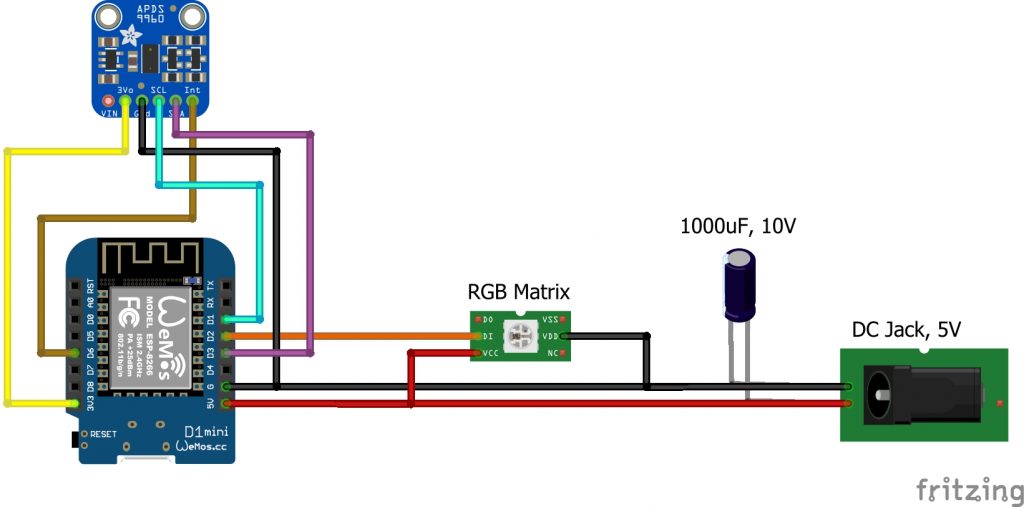
重要提示:APDS-9960只能接受3.3V!
2.软件刷机篇
1.windows系统刷机软件
刷机工具:ESP8266Flasher(或者使用Flashing Tool)
刷机固件:firmware.bin 固件+工具 打包下载:点击下载(提取码:zzde)
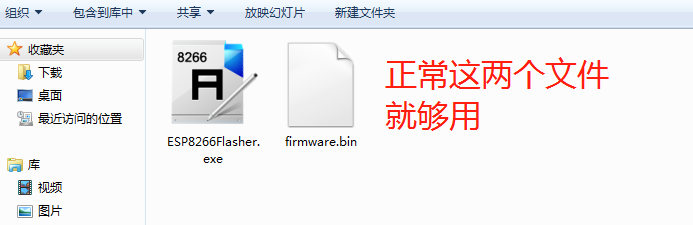
操作步骤:
1.启动ESP8266Flasher.exe并在“ Config”选项卡中打开固件(单击齿轮选择固件)。
2.返回到“操作”选项卡,如果未自动检测到正确的Com-Port,则设置它。
3.单击“ Flash”,然后等待该过程完成,并在左下角显示一个绿色的复选标记。
4.重新启动控制器。
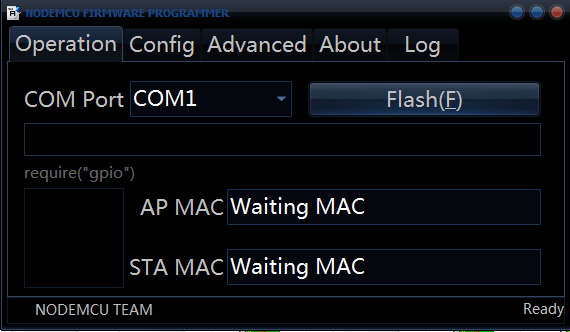
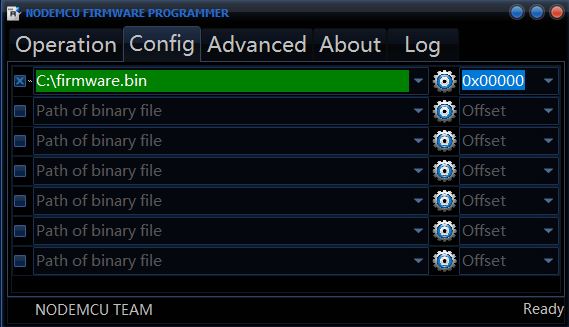
2.搭建服务端
我会教大家二种方法:
①windows系统下搭建服务器(这种方法适合小白)
当前的AWTRIX Java应用程序 下载提取码:zgm6
复制这段内容后打开百度网盘手机App,操作更方便哦
并从命令行或终端运行它。
Linux和MacOS:sudo java -jar awtrix.jar
Windows:java -jar awtrix.jar
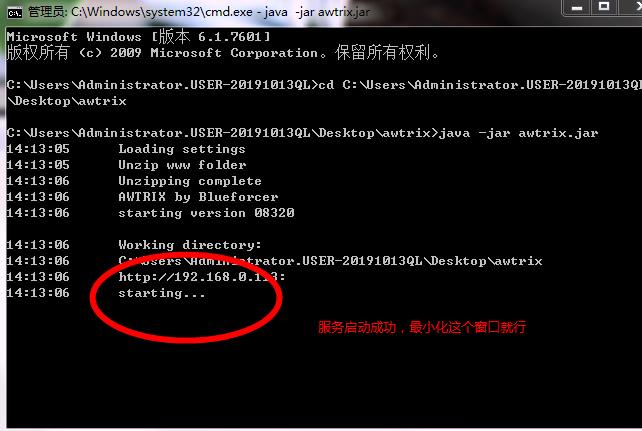
OK!服务启动成功,最小化页面就行。
②第二种方法更进阶一些(就是之前开通VPS的用户)
之前教大家开通了VPS,这次派上用场了,我们可以搭建服务端,因为现在后台添加了管理员密码,以前没有密码的时候跑在虚拟主机上有些不安全,现在先对安全一些,所以我们尝试在虚拟主机上搭建服务端,这样就我们香港的虚拟主机直接可以读取油管的数据,也不用天天开着电脑!省电~
国内阿里云优惠地址:马上点击进入 国际阿里云优惠地址:马上点击进入
AWTRIX 2.0可以在任何平台(Windows,MacOS,Linux)上运行,唯一的要求就是对Java 8(1.8_232)的支持
默认阿里云是没有这个环境的,所以我们配置一下
机使用 yum 直接安装,则不需要下面的 配置和生效 ,直接验证即可
1.检查 yum 中有没有 java1.8 包
yum list java-1.8*2.开始安装
yum install java-1.8.0-openjdk* -y在你自己的VPS端中输入以下命令以自动安装
wget -N https://blueforcer.de/awtrix/awtrix.sh ; sudo sh awtrix.sh启动后不久,可以通过http:// awtrix_ip:7000调用Web界面。您也可以使用此命令来更新您的AWTRIX(会得到一个如下的启动画面)
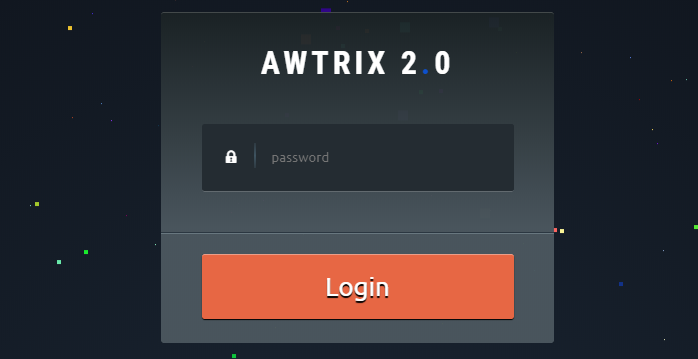
3.连接服务器开始工作
操作步骤:智能时钟通电→然后通过手机找到SSID“AWTRIX Controller ”→输入默认密码:awtrixxx→设置自己家里的WIFI填写SSID和密码→输入AWTRIX服务器地址→保存
★如果连上SSID后没有弹出自动设置页面,可以手动输入:172.217.28.1 进行设置
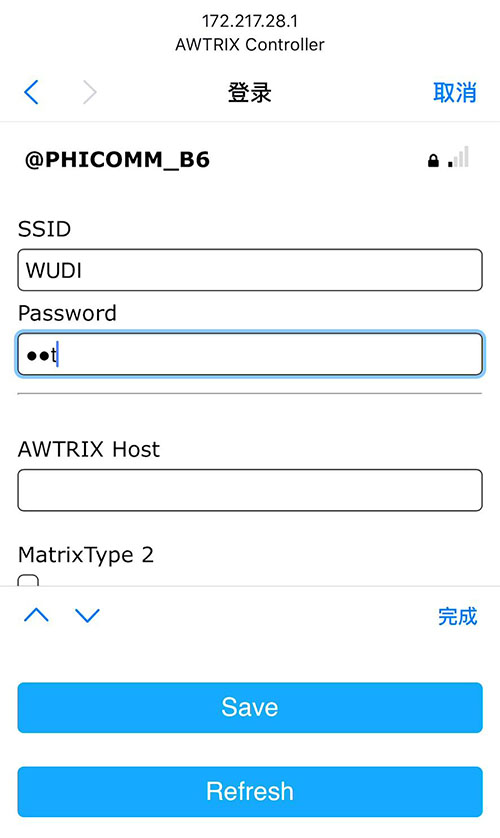
核心实操部分完毕,这样基本就可以完成,什么附膜还有粘合我们在总结部分说
三.DIY总结
本次DIY实际操作并不复杂,实际核心步骤其实就3个1.硬件2.焊接3.刷机。
如果你也喜欢折腾,请大家点赞+关注+评论。你们的支持是我前进最大的动力!
附上国外项目地址:https://awtrixdocs.blueforcer.de/#/en-en/README
分享DIY过程中常见的问题
1.那么多配件让我无从下手?
如果你觉得配件太复杂只需要1个D1 mini开发版和1个8x32的柔性屏就够了。
2.外壳有必要用3d打印么?
这个根据个人的需求,如果你和我一样是个完美主义者还是打个外壳吧!哈哈!顺便说一下,我的打印机就是你们的打印机我问了几家淘宝店打印外壳都在500-600之间,想想这也太暴力了吧,如果你需要外壳可以找我打,半价给大家,也算是福利吧!
3.屏幕用的黑色膜要用什么材质最好?
没最好只有更好,我采购了2种膜,一种是贴窗户的单透防晒霜膜,一种是pvc薄片 黑茶半透明膜(问遍了没有黑色,只有黑茶色),使用下来pvc薄膜质地较硬,更适合当屏幕膜
4.要想户外使用怎么操作?
智能时钟用充电宝供电,手机共享Wi-Fi就好了!你可以和我一样花3.9元采购两条安卓线!
5.不会使用电烙铁怎么办?
那最好使用杜邦线+电路板组合使用,不过这样有个问题就是太高,放不到3d打印的外壳里.
6.我看到你的柔性屏貌似只有一组线?
是的,我把其它两组线焊掉了。
7.有必要diy最复杂的带光感,带手势的么?
我测试了一下,其实光感是最实用的,光线越强它越亮,光线弱,它也会自动变暗。不过你追求完美就把手势也带上。。
我的wenos设置以后,能连上wifi,但是连不上host,在设置的时候也设置了,就是连不上也不知道什么原因。